Recientemente, muchos usuarios de Mac están encontrando el mensaje de error "La imagen de disco de respaldo no se pudo crear" o el error "Error de Time Machine 19/16/112" en Mac al utilizar Time Machine.
Este problema debe interrumpir su plan de protección de datos y puede deberse a varias causas, incluidos problemas de conexión de la unidad, formato incorrecto o archivos corruptos. Como usted, a continuación se encuentran algunos de ellos preguntando:
Cuando intenté hacer una copia de seguridad de mi MacBook con macOS Catalina, mi Time Machine dejó de funcionar y me dio este error. ¿Qué podría estar pasando? - discusión.apple.com
Conecté una unidad (puedo leer y escribir) a mi MacBook y quise crear una nueva imagen de disco, pero falló en Time Machine que me mostró "La imagen de disco de respaldo no se pudo crear". - reddit.com
Recientemente configuré mi NAS y traté de hacer una copia de seguridad exitosa con Time Machine. Sin embargo, obtuve el mensaje “Time Machine no pudo completar la copia de seguridad en... La imagen de disco de respaldo [nombre de imagen de disco] no se pudo crear". - apple.stackexchange.com
Tiene suerte aquí, proporcionamos múltiples formas de resolver el problema de error de copia de seguridad de Time Machine~
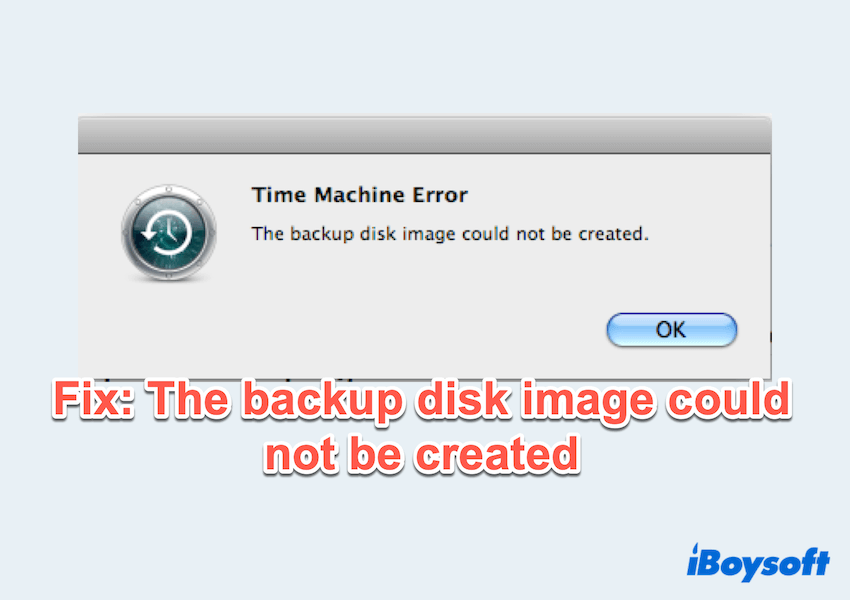
Cómo solucionar La imagen de disco de respaldo no se pudo crear?
Probamos y resumimos los principales 8 métodos sobre cómo solucionar el Time Machine la imagen de disco de respaldo no se pudo crear.
# 1 Asegúrese de la conexión de la unidad de respaldo
Antes de profundizar en la resolución de problemas avanzada, asegúrese de que la unidad de respaldo esté conectada correctamente a su Mac:
- Para unidades externas: Verifique el cable USB o Thunderbolt y pruebe usando un puerto diferente. Evite el uso de concentradores o adaptadores, ya que a veces pueden causar problemas de conectividad.
- Para unidades de red: Verifique que la unidad esté encendida y conectada a la misma red que su Mac. Asegúrese de que su conexión a Internet sea estable.
# 2 Verificar el formato del disco
Debe conocer el formato de disco adecuado/mejor para Time Machine:
- APFS: Requerido para macOS High Sierra y posterior, especialmente para SSDs.
- Mac OS Extended (con registro): Compatible con versiones anteriores de macOS.
Así que vamos a verificarlo:
- Finder > Aplicaciones > Utilidades > Utilidad de Disco.
- Selecciona tu unidad de respaldo a la izquierda.
- Verifica el tipo de formato que aparece bajo el nombre de la unidad.
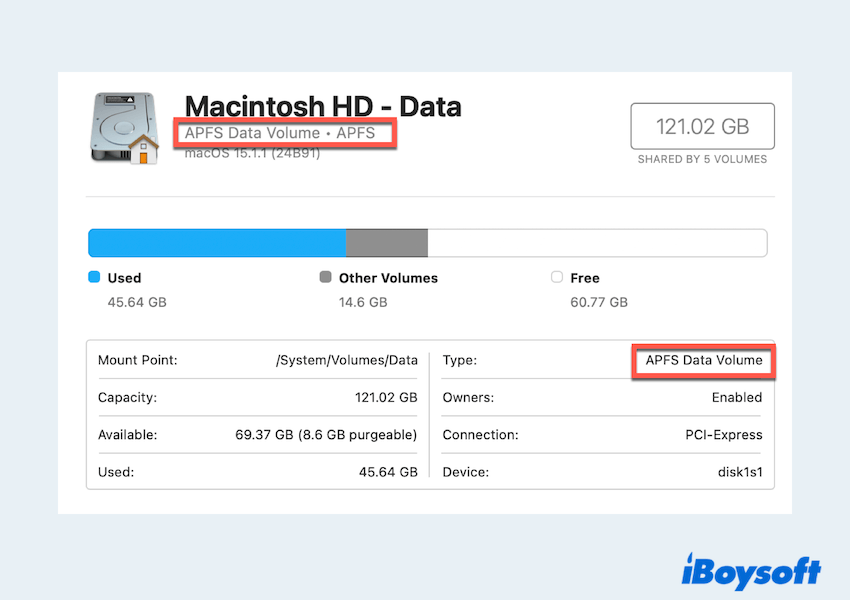
Si no es compatible, puedes considerar el último recurso.
# 3 Verifica el espacio libre de la unidad
Las copias de seguridad de Time Machine pueden fallar si no hay suficiente espacio disponible en la unidad de respaldo.
- Finder > Aplicaciones > Utilidades > Utilidad de Disco.
- Selecciona la unidad y verifica la parte Disponible.
- Libera espacio eliminando copias de seguridad antiguas o innecesarias.
Alternativamente, utiliza una unidad de mayor capacidad para garantizar un almacenamiento adecuado para futuras copias de seguridad.
# 4 Ejecuta el Primeros Auxilios para hacer reparaciones
La corrupción o errores en la unidad pueden evitar que Time Machine cree una copia de seguridad. Utiliza Utilidad de Disco para reparar la unidad:
- Finder > Aplicaciones > Utilidades > Utilidad de Disco.
- Selecciona la unidad de respaldo.
- Haz clic en Primeros Auxilios > Ejecutar, luego sigue las indicaciones para reparar cualquier problema.
# 5 Restablece las Preferencias de Time Machine
Las preferencias corruptas de Time Machine pueden causar errores en la copia de seguridad.
- Finder > Ir > Ir a la carpeta, escribe ~/Library/Preferences/ y presiona la tecla Enter.
- Encuentra y elimina el archivo com.apple.TimeMachine.plist.
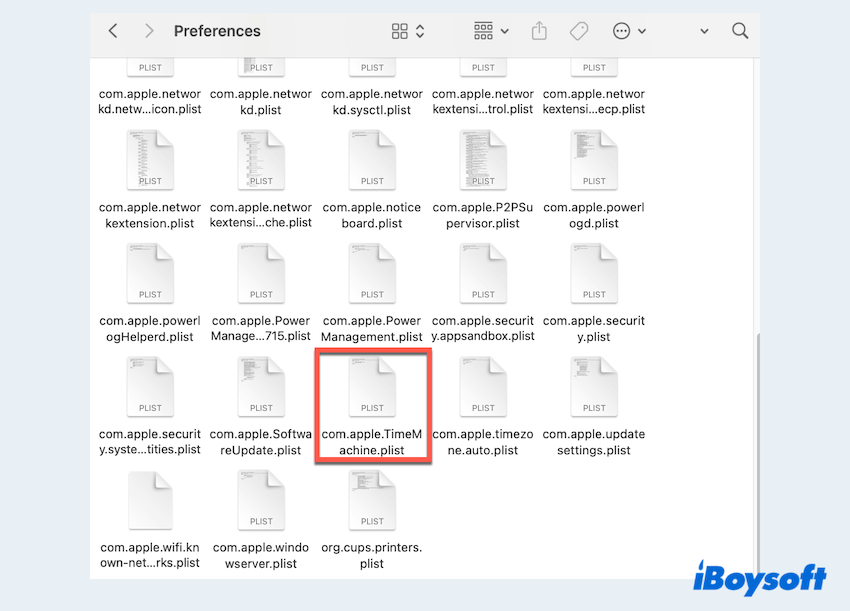
- Reinicia tu Mac y configura de nuevo Time Machine.
# 6 Elimina el sparsebundle problemático
Un archivo de sparse bundle corrupto (formato de archivo de copia de seguridad de Time Machine) puede desencadenar este error.
- Abre la unidad de respaldo en Finder.
- Localiza el archivo llamado "NombreDeTuMac.sparsebundle".
- Muévelo a la Papelera. Ten en cuenta que esto eliminará las copias de seguridad anteriores del Mac.
- Intenta ejecutar de nuevo Time Machine para crear una copia de seguridad nueva.
# 7 Ajusta los Permisos de la Unidad
Permisos incorrectos pueden evitar que Time Machine acceda a la unidad de respaldo, lo que lleva al error de que la imagen de disco de respaldo no se pudo crear. Para solucionar esto:
- Selecciona la unidad de respaldo en Finder.
- Pulsa las teclas Comando + I para abrir la ventana de Información.
- Desplázate hasta Compartir y Permisos y asegúrate de que tu cuenta de usuario tenga acceso de Lectura y Escritura. Haz clic en el ícono del "candado" para realizar cambios si es necesario.
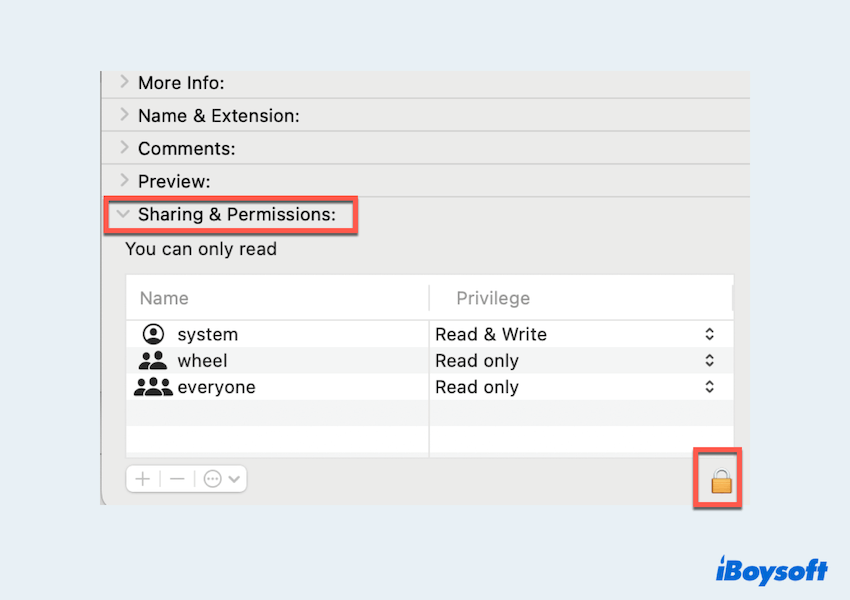
# 8 Reformatea la Unidad de Respaldo
Si todo falla, reformatear la unidad puede proporcionar un lienzo limpio. Pero ten en cuenta que esto borrará todos los datos, por favor haz una copia de seguridad de la unidad primero.
- Finder > Aplicaciones > Utilidades > Utilidad de Discos.
- Seleccionar la unidad de respaldo.
- Hacer clic en Borrar y elegir el formato correcto (APFS o Mac OS Extended - Journaled).
- Volver a conectar la unidad a Time Machine y iniciar una nueva copia de seguridad.
¿Has obtenido todas las correcciones para la imagen de disco de respaldo que no se pudo crear en Mac? Por favor comparte nuestra publicación para ayudar a más personas.